Väčšina používateľov, ktorí sa snažia nájsť súbory a priečinkyich Linux PC sa uchýlili k správcovi súborov. Vyhľadávacie nástroje správcu súborov zvyčajne dokážu nájsť to, čo používatelia potrebujú - do určitej miery. Problém je, že bývajú pomalé a jemné. Pre výkonnejšie vyhľadávanie súborov v Linuxe zvážte obrátenie na terminál.
VAROVANIE SPOILER: Prejdite nadol a pozrite si videonávod na konci tohto článku.
V tejto príručke si ukážeme niekoľko jednoduchých spôsobov, ako rýchlo a efektívne nájsť súbory a priečinky pomocou terminálu Linux.
1. Nájsť a Grep

Nájsť je výkonný vyhľadávací nástroj pre Linuxdesktop. Funguje na príkazovom riadku spustením vyhľadávacích dopytov na základe kľúčových slov, ktoré používateľ zadá. Nájsť je veľmi zložité, a preto ho mnohí používajú. Tu je návod, ako používať Nájsť, Najskôr otvorte terminál a spustite ho Nájsť, Zistíte, že zoznamy nájdete veľmi veľakaždý súbor v počítači. Je dobré, že vyhľadávanie vyhľadáva toľko, ale problém s jeho spustením je taký, že nikdy nenájdete to, čo hľadáte.
Lepšie využitie z internetu Nájsť nástroj, zvážte ich pripútanie spolu s niekoľkými príkazmi. konkrétne grep, Grep je tiež veľmi výkonný as ním aj užívateliamôže odfiltrovať konkrétne kľúčové slová. Kombinácia tohto s nálezom je úžasné kombo. Ak napríklad chcete vyhľadať súbory a priečinky označené ako „bitcoinové“ súbory na počítači so systémom Linux, postupujte takto:
nájsť | grep bitcoin
grep filtruje vyhľadávanie a zobrazuje iba výsledky, ktoré obsahujú kľúčové slovo „bitcoin“.
Funguje aj so špecifickými príponami súborov. Napríklad, nájsť všetko PNG súbor na vašom počítači so systémom Linux, spustite Nájsť a grep Páči sa ti to:
find | grep .png
Vo vašom počítači so systémom Linux pravdepodobne existuje veľa súborov PNG, aby bol zoznam užívateľsky prívetivejší viac ako tretí príkaz.
find | grep .png | more
2. Premiestnite
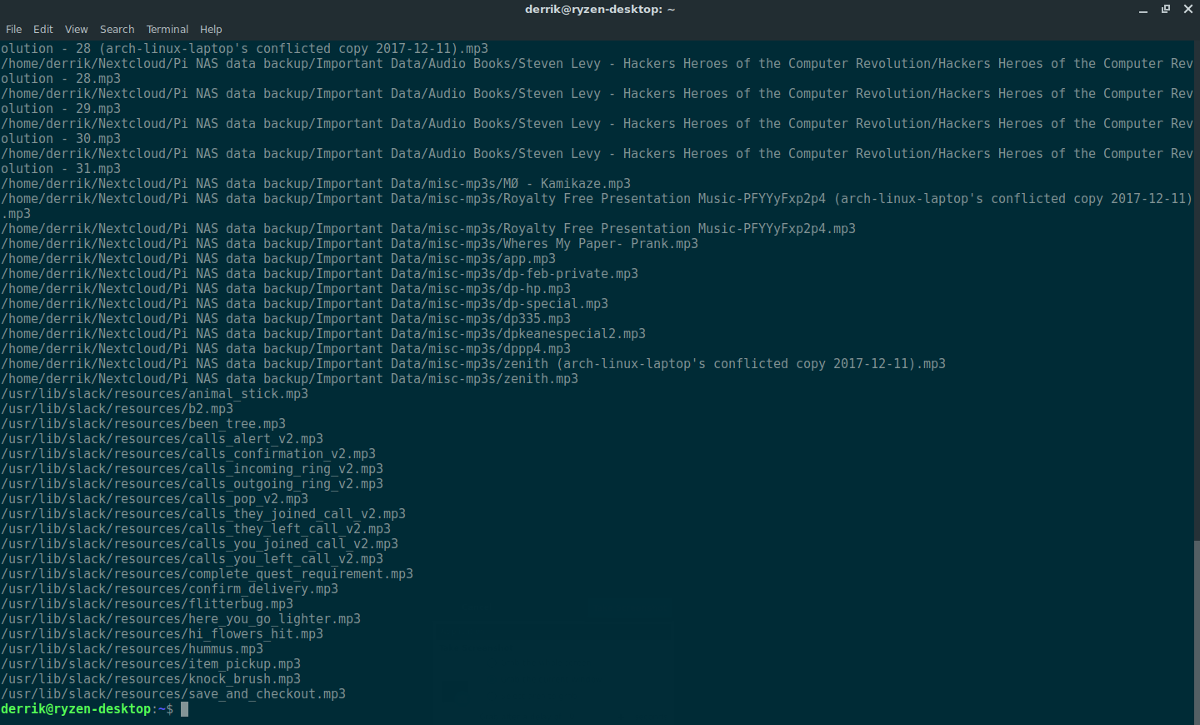
Mlocate je ďalší veľmi užitočný príkaz. Pravdepodobne je užívateľsky prívetivejší ako nájsť. Dôvod, prečo lokalizovať funguje lepšie, je to, že dokáže lepšie vyhľadávať pomocou kľúčových slov. Na to nie je potrebné používať ďalšie možnosti príkazu alebo veci ako grep. Bohužiaľ, lokalizovať nástroj nie je predinštalovaný na každej distribúcii systému Linux. Tu je návod, ako to nastaviť. Najskôr nainštalujte softvér do svojho počítača.
ubuntu
sudo apt install mlocate
Debian
sudo apt-get install mlocate
Arch Linux
sudo pacman -S mlocate
fedora
sudo dnf install mlocate
openSUSE
sudo zypper install mlocate
Po nainštalovaní softvéru otvorte terminál a použite updatedb príkaz na vytvorenie novej databázy. Vyžaduje sa vytvorenie novej databázy alebo lokalizovať príkaz zlyhá a odmietne pracovať. Majte na pamäti, že databáza prehľadáva VŠETKY SÚBORY na vašom počítači, takže musí byť spustený ako root a nie ako bežný užívateľský príkaz.
sudo updatedb
Na updatedb príkaz trvá pomerne dlho, v závislosti na vašomrýchlosť pevného disku, ako aj počet súborov v systéme. Nechajte terminál otvorený a nechajte príkaz bežať. Keď terminál znova akceptuje zadávanie textu, budete vedieť, že databáza je pripravená na použitie.
Ak chcete hľadať pomocou lokalizovať nástroj, postupujte podľa príkladu nižšie. Nezabudnite zmeniť názov súboru alebo kľúčové slovo na svoje vlastné hľadané výrazy, pretože tieto slová sú iba zástupné symboly.
locate filename
alebo
locate keyword
alebo
locate "*.FileExtension"
Po zadaní hľadaného výrazu vyhľadajte databázu a skontrolujte výsledky za vás. Ak je potrebné roztriediť veľa vecí, zvážte odoslanie výsledkov do textového súboru na neskôr.
locate keyword >> locate-keyword-results.txt
Filtrovať textový súbor
Spojenie výsledku vyhľadávania do textového súboru je dobrý spôsob, ako udržať nevybavené výsledky vyhľadávania pre budúce použitie. Ak ich potrebujete filtrovať lokalizovať výsledky vyhľadávania, skúste použiť mačka a grep veliť spolu.
Napríklad, ak chcete filtrovať cez predchádzajúce spustenie výsledkov vyhľadávania a vyhľadať všetky súbory MP3 v mojom počítači, príkaz je:
cat locate-mp3-results.txt | grep "mp3 keyword"
grep odfiltruje presný súbor, ktorý potrebujete.
3. LS a Grep
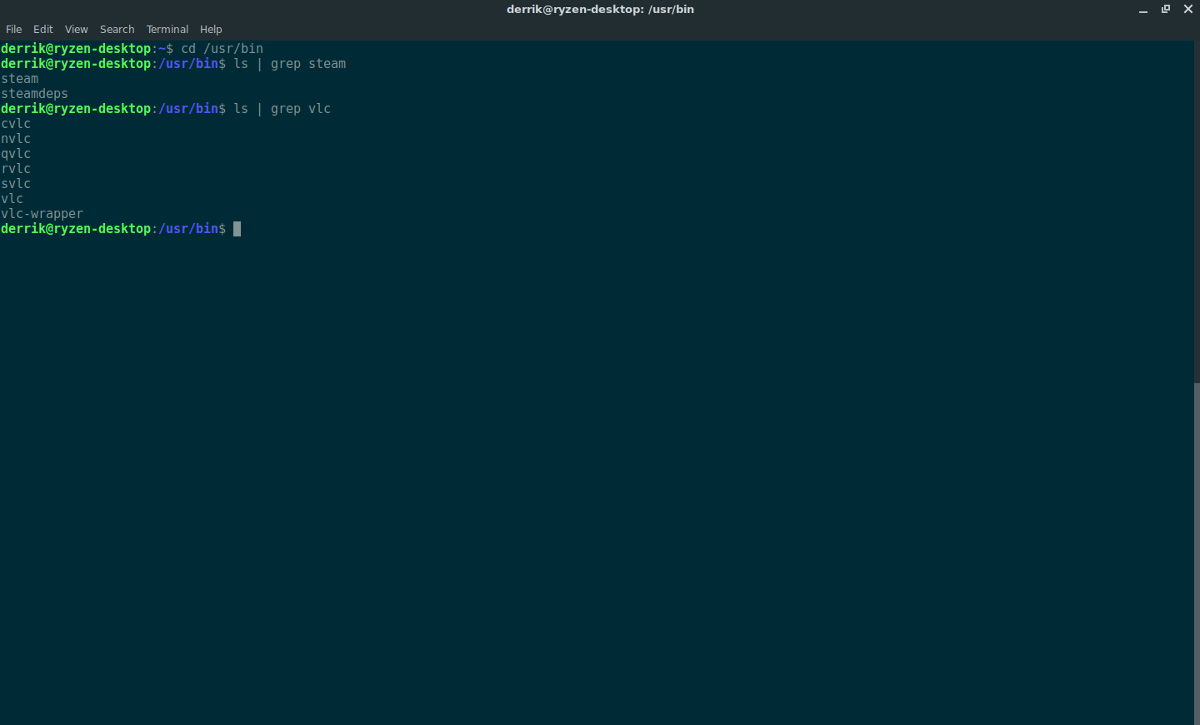
Okrem použitia vyhľadávacieho nástroja na prehľadávanie v počítači so systémom Linux sú k dispozícii aj iné spôsoby vyhľadania súborov. Hlavným spôsobom, ako to dosiahnuť v termináli, je ls príkaz (aka Zoznam). Tento nástroj je jednoduchý, ale obsahuje zoznam všetkých položiek v adresári. Môže byť veľmi užitočné, ak potrebujete nájsť konkrétny priečinok. Avšak, ls sám o sebe môže byť hrozne neefektívny. Ak chcete tento príkaz vylepšiť, zvážte jeho kombináciu s grep, Toto uľahčí filtrovanie priečinkov alebo súborov, ktoré hľadáte. Alebo to prinajmenšom odfiltrujte podľa niekoľkých kľúčových slov.
Najprv použite CD presunúť do adresára, kde hľadáte konkrétne súbory alebo priečinky.
Potom skombinujte ls a grep.
ls | grep keyword
Alebo mať ls odhaliť aj skryté priečinky pomocou:
ls -a | grep keyword</ P>













Komentáre